儲存逐步提交指南
本文是逐步指南,詳細說明如何將您的應用程式提交至 Microsoft 365 市集。
提示
完成應用程式提交並獲得核准通常需要四到六周的時間,而且通常需要多次提交。 建議您先閱讀我們的 提交前檢查清單 ,再閱讀此市集提交指南,以便您擁有縮短發佈時程表所需的所有資訊。
步驟 1:選取您要提交的應用程式類型
登入合作夥伴中心。 您可以使用您用來管理Microsoft 365 和 Copilot 程式產品的相同使用者名稱和密碼。
選取 [ Marketplace 供應專案] 圖格。
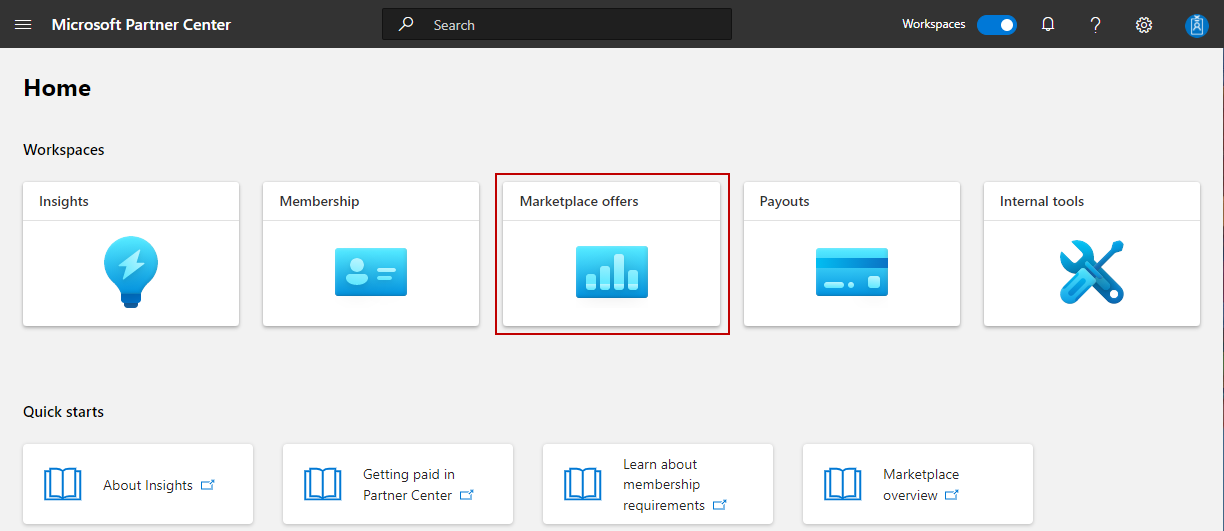
如果您在頁面左上角看到 [商業市集] 和 [Microsoft 365] 和 [Copilot] 索引標籤,請選取 [Microsoft 365 和 Copilot ] 索引卷標。
選取 [+ 新增供應專案 ],然後選取您要提交的應用程式類型。 本文中的範例螢幕快照顯示 Office 載入宏,但步驟適用於 Teams 應用程式、SharePoint 解決方案等等。
![顯示 [新增供應專案] 列表的螢幕快照。](../media/marketplace-offers/add-in-submission-guide/step-select-type-of-add-in-workspaces.png)
步驟 2:為您的應用程式命名
在出現的對話框中,輸入應用程式的名稱。
選取 [ 檢查可用性 ] 以確認您選擇的名稱是否可用。
將新供應專案與發行者產生關聯。 發行者代表您組織的帳戶。 您可能需要在特定發行者下建立供應專案。 如果沒有,您可以接受您登入的發行者帳戶。
注意
- 選取的發行者必須在 Microsoft 365 和 Copilot 計劃中註冊,且無法在建立供應項目之後修改。
- 確認發行者名稱與您正在提交的指令清單中相關聯屬性的值完全相同或非常類似。 對於 Office 載入宏,您找到此名稱的位置會根據指令清單的類型而有所不同。 在 XML 指令清單中,它是 ProviderName 元素。 在 Microsoft 365 的統一指令清單中,它是 developer.name 屬性。
選取 建立。
步驟 3:告訴我們您的產品設定
填寫 [產品設定 ] 頁面時,您需要回答下列問題。
您的應用程式是否會列在 Apple Store 中?
如果是,請在合作夥伴中心的帳戶設定中更新您的Apple開發人員標識碼,再發佈應用程式。 有警告或注意事項提醒您在畫面上輸入這項資訊。 如果您未輸入這項資訊,您的應用程式將無法在iOS行動裝置上取得,但當您在另一種裝置上取得應用程式之後,應用程式就會出現在iOS裝置上使用。
注意
只有具有開發人員帳戶擁有者或開發人員帳戶管理員角色的使用者才能在帳戶設定中更新 Apple ID。
您的應用程式是否使用 Microsoft Entra ID 或單一登錄 (SSO)?
如果是,請選取詢問需要Microsoft Entra ID 的方塊。
您的應用程式是否需要額外的購買?
如果是,請選取詢問此需求的方塊。 有警告會提醒您填入 [檢閱和發佈] 頁面上的附注方塊,並在稍後的步驟中填入測試認證,讓測試人員可以驗證這一點。
您要與潛在客戶管理CRM系統連線嗎?
如果是,請使用 Connect 連結連線此系統。
選取 [ 儲存草稿 ],再繼續進行下一頁:套件。
步驟 4:上傳您的指令清單以進行套件測試
您必須將指令清單檔案上傳至 [套件] 頁面上的灰色方塊。 請記得預先測試您的套件,以避免此步驟中發生任何非預期的失敗。 取得在 Microsoft 365 和 Copilot 存放區驗證驗證 Office 載入宏指令清單的相關信息。
上傳指令清單且正確時,您會收到確認,並看到已通過指令清單檢查,且 [狀態 ] 資料行會顯示 [ 完成]。
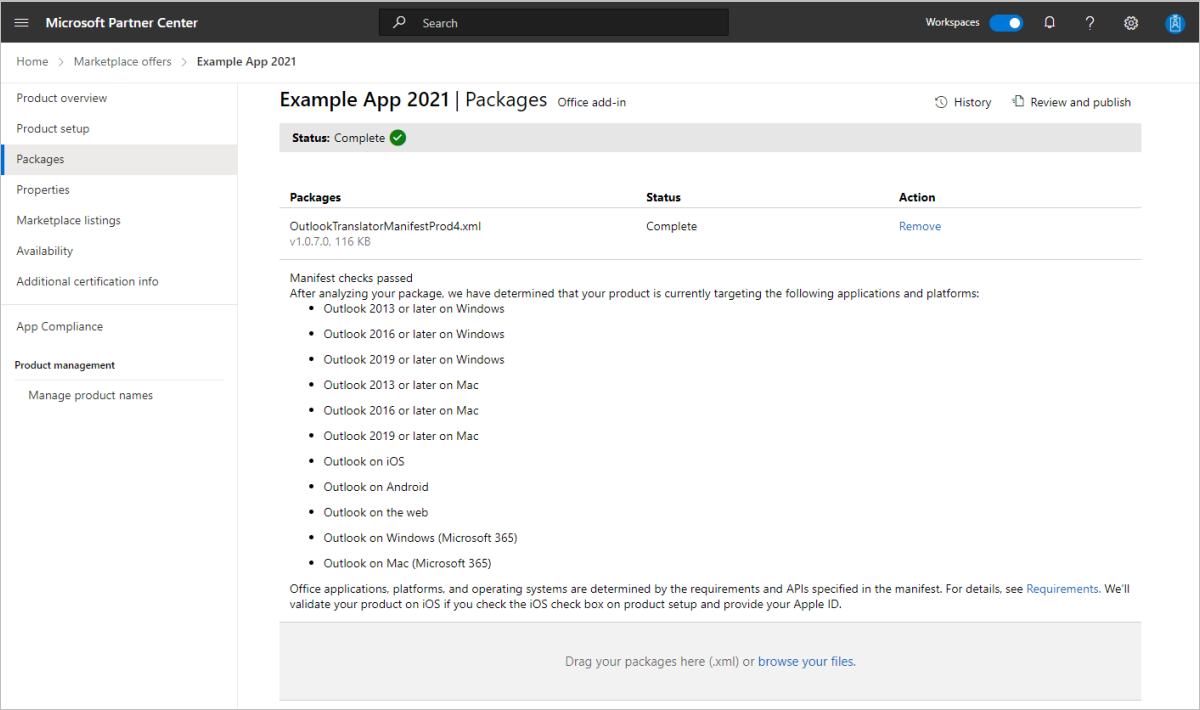
步驟 5:定義將應用程式分類在市集中的元數據
在 [ 屬性] 頁面上,選取至少一個類別和最多三個類別,以協助您的客戶在市集中找到您的產品。
您可以選擇性地選取最多兩個產業。 如果您的產品不是產業專屬的,請勿選取一個。
在 [法律和支持資訊] 底下,執行下列其中一項動作:
- 選擇 [ 標準合約] 複選框。 如果您選擇使用Microsoft的標準使用者許可協定 (EULA),請在確認對話框中選取 [接受 ],確認您不想使用自己的合約,因為一旦發佈您的應用程式,就無法反轉。
- 在 [ 最終使用者許可協定 (EULA)] 連結 方塊中,輸入 EULA 的連結(從 https 開始)。

在 [ 隱私策略連結 ] 方塊中,輸入組織隱私策略的連結(開頭為 HTTPs),如下列螢幕快照所示。 您必須負責確保應用程式符合隱私權法律和法規,並提供有效的隱私策略。
在 [ 支援文件連結 ] 方塊中,輸入客戶在產品發生問題時將使用的連結(開頭為 HTTPs),如以下螢幕快照所示。
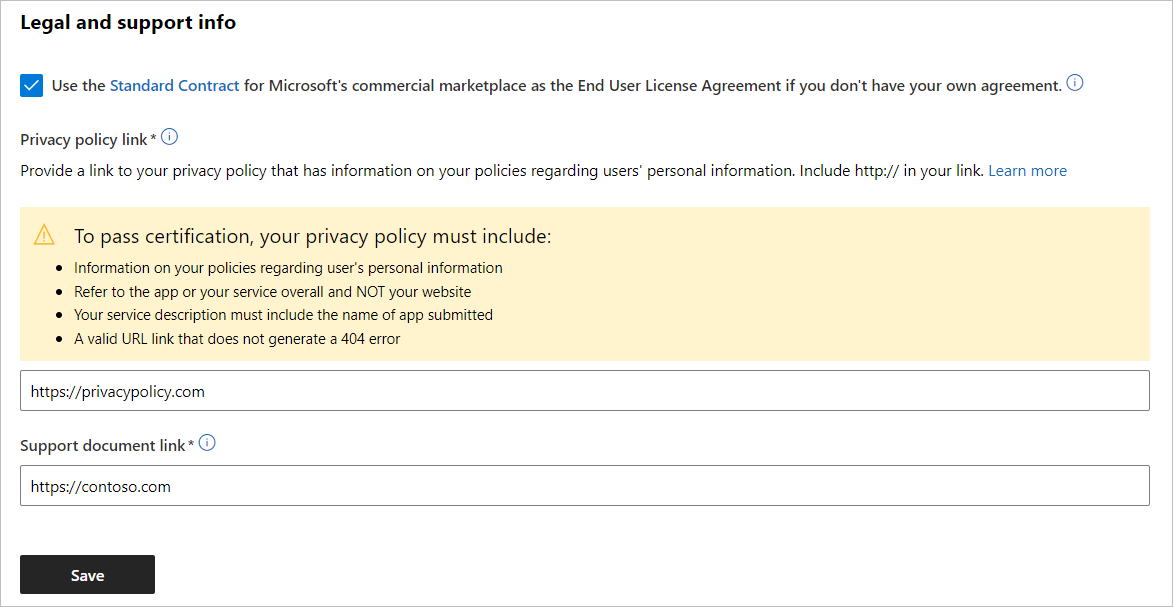
黃色警告提醒您下列事項,您的隱私策略必須包含才能通過認證。
- 有關用戶個人資訊之原則的資訊。
- 請參閱應用程式或服務整體,而不是您的網站。
- 您的服務描述必須包含提交的應用程式名稱。
- 未產生 404 錯誤的有效 URL 連結。
注意
使用規定原則不會被視為隱私策略。 您必須包含與使用規定原則分開的隱私策略。
選取 [儲存 ],再繼續進行下一頁:Marketplace 清單。
步驟 6:在 Marketplace 列表中定義您的語言
- 若要建立市集專案,請在 [ Marketplace 列表 ] 頁面上,選取 [ 管理其他語言]。
- 在出現的對話框中,選取您的應用程式將使用的語言。
- 選取更新。
步驟 7:針對您的應用程式提供的每個語言,請建立詳細的市集清單
您的市集清單已設定在 Marketplace 清單 頁面上。 您應該包含摘要、描述、選擇性搜尋關鍵詞、圖示、螢幕快照和選擇性影片。 如需詳細資訊,請參閱 我們的提交檢查清單。
若要提供您的清單資訊,請選取您想要在 [ 語言] 資料行底下設定的語言 。
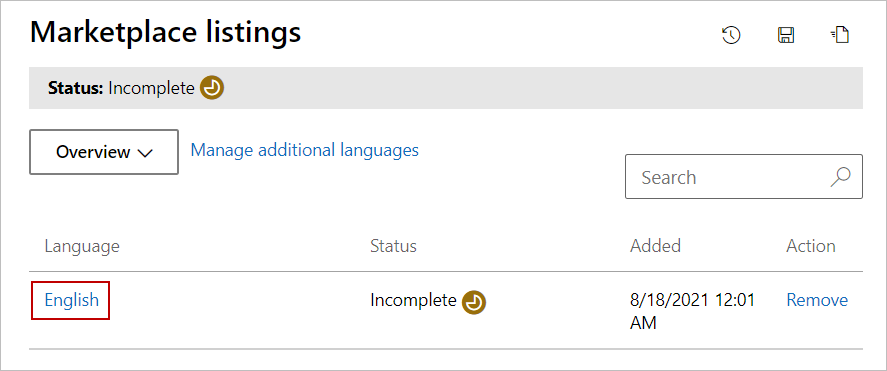
步驟 8:決定您的可用性日期
在 [ 可用性] 頁面上,排程您的應用程式何時可供使用。
注意
第一次發佈之後,無法變更/更新 [ 排程 ] 選項。 請仔細選擇您的日期。
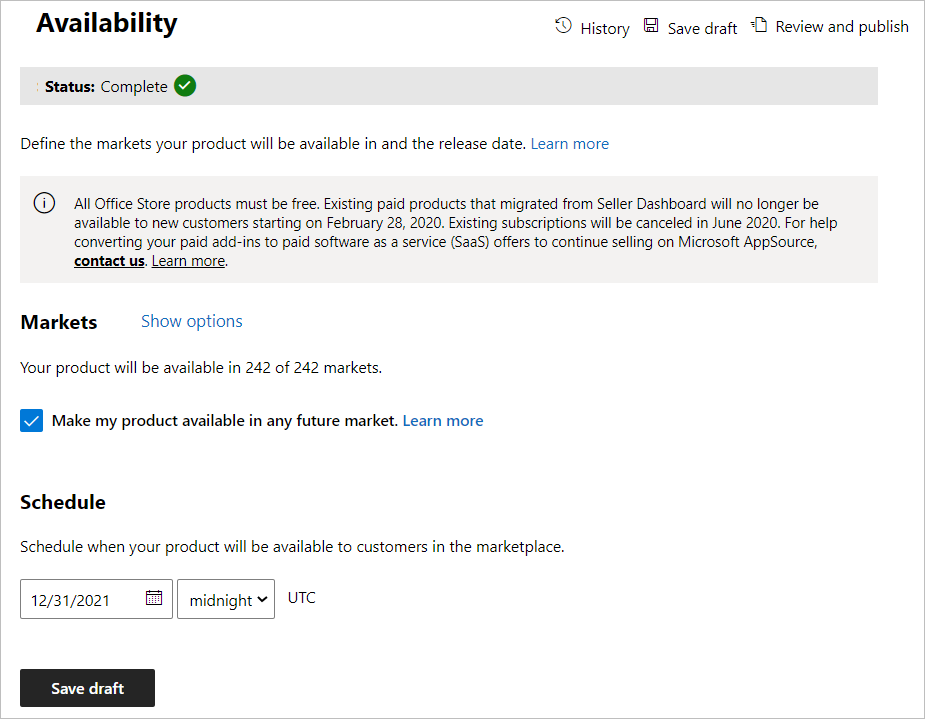
繼續之前,請先選取 [ 儲存草稿 ]。
步驟 9:請確定您新增重要的測試指示
這個最後的重要步驟會要求您包含認證注意事項。 為將測試您的應用程式的檢閱者提供任何指示,包括測試帳戶、授權密鑰和測試認證。
如果您在上一個步驟中指出您的應用程式需要額外的購買,請確定您針對檢閱者需要評估應用程式的每個額外服務提供任何資訊(例如測試授權密鑰和測試帳戶認證)。
如果您要提交包含自定義函式的 Office 載入宏,請提供至少一個自定義函式的測試指示,以便在提交時驗證您的自定義函式。
當您準備好發佈應用程式時,請在頁面右上角選取 [ 檢閱併發佈]。
下列螢幕快照顯示 您必須提供資訊的認證 附注方塊。
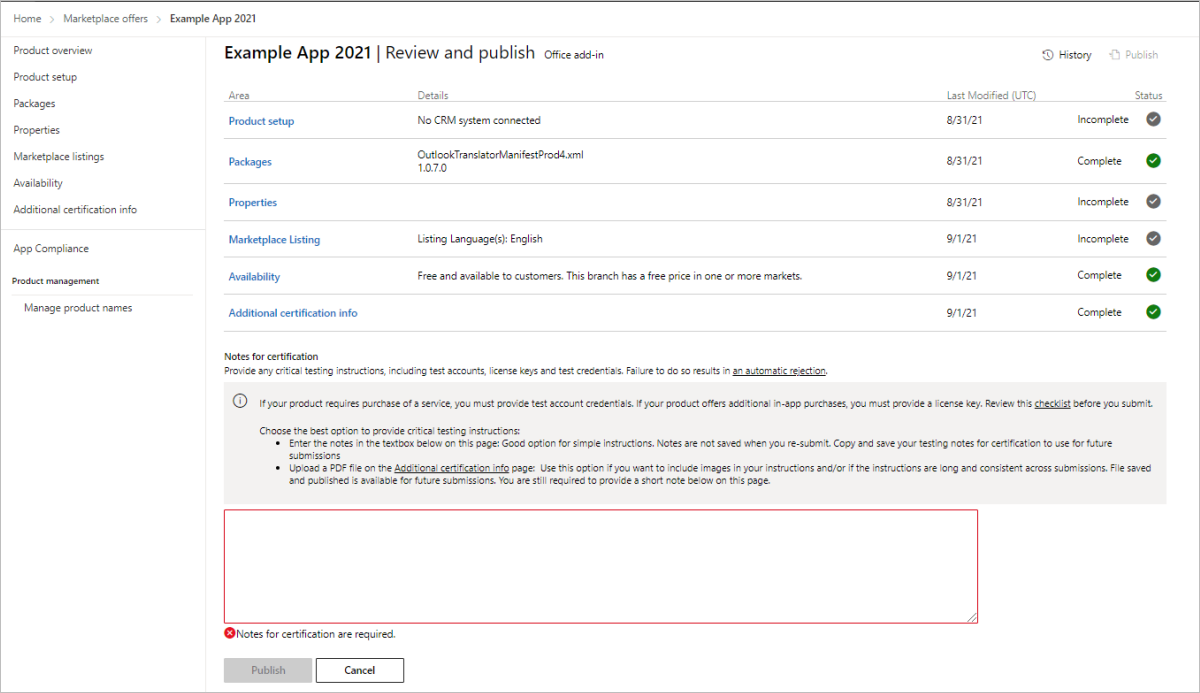
如果您的應用程式僅以大型組織或企業為目標,請務必在 [認證注意事項] 方塊中,使用回答「如果我的應用程式以企業為目標,那如何影響我的提交?」的解答中指出這一點。
除了 認證注意事項之外,您也可以選擇性地將 PDF 檔案上傳至 [其他認證資訊 ] 頁面,為檢閱者提供其他詳細指示。 此選項提供下列優點。
- 您可以包含影像來改善指示的清晰性,特別是如果您的案例並不簡單。
- 上傳的 PDF 檔案會儲存並保存以供後續提交使用。
下列螢幕快照顯示您可以選擇性地上傳檢閱者指示的 PDF 檔案。
![[其他認證資訊] 頁面的螢幕快照。](../media/marketplace-offers/add-in-submission-guide/additional-cert-info-workspaces.png)
重要
請勿包含公司員工的電子郵件地址,這些員工可以提供登入資訊。 我們的檢閱者 將無法連絡您以取得登入資訊。 未列出認證附註中清楚指示的應用程式會自動使提交程序失敗。 您不應該預期能夠連絡檢閱者,以提供遺漏的資訊。
步驟 10:使用下列檢查清單來避免產生 80% 檢閱拒絕的前五個常見錯誤
使用我們的 提交前檢查清單 來處理此清單上的所有專案。
- 您是否包含 使用 規定連結?
- 您是否包含 隱私策略 連結?
- 您是否包含檢閱者的測試指示?
- 您是否指出服務或帳戶洩漏?
- 您是否在 Marketplace 清單描述中指出必要付費服務的任何額外購買,並揭露?
一旦您自行回答這些問題,請選取您應用程式上的 [提交] 按鈕以檢閱和核准。
步驟 11:恭喜,您已完成提交!
如果您的提交有任何問題,請預期我們的檢閱者會在三到四個工作天內做出回應。
提示
發佈供應項目之後, 開發人員帳戶的擁有者 會透過電子郵件和合作夥伴中心的控制中心,收到發佈狀態和必要動作的通知。 如需控制中心的詳細資訊,請參閱 控制中心概觀。